在本机屏幕上显示通知
可以通过以下两种方式在本机屏幕上显示通知。可以根据通知的内容或目的,使用任何一种方式。
显示文本
配置设置时,输入的文本可以显示在以下位置:
在控制面板屏幕的底部(状态显示)
在整个控制面板屏幕上
远程用户界面的门户页面上的[信息板]
可以随时显示该文本,这有助于显示操作提示以及有关暂停使用或维护通知。
显示文件或网站内容
存储在高级存储箱 或同一网络上的文件服务器中的图像文件和其他文件可以作为内容显示在整个控制面板屏幕上。
如果使用代理服务器将本机连接到网络,还可以显示互联网网站的内容。
可以以图形方式显示内容,非常适用于公司通知和活动公告。
如果使用代理服务器将本机连接到网络,还可以显示互联网网站的内容。
可以以图形方式显示内容,非常适用于公司通知和活动公告。
在控制面板和远程用户界面上显示文本
在计算机中使用远程用户界面配置此设置。无法使用控制面板配置此设置。
需要管理员权限。
需要管理员权限。
1
以管理员身份登录远程用户界面。启动远程用户界面
2
在远程用户界面的门户页面上,单击 [设置/注册]。远程用户界面门户页面
3
单击 [授权/其他]  [信息板/支持链接]。
[信息板/支持链接]。
 [信息板/支持链接]。
[信息板/支持链接]。随即显示 [信息板/支持链接] 屏幕。
4
在[信息板],设置通知内容和显示方式。
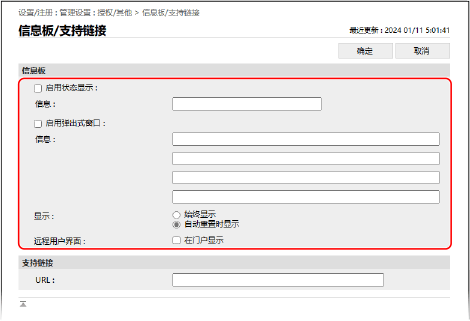
在控制面板屏幕底部显示时
选择[启用状态显示] 复选框,并在下面的[信息]中输入通知内容。
* 输入的内容将始终显示在状态显示框中。这适用于显示操作提示等短文本。
在整个控制面板屏幕上或在远程用户界面中显示时

1
选择[启用弹出式窗口] 复选框,并在下面的[信息]中输入通知内容。
* 您最多可以输入四行通知内容。
2
设置通知的显示方式。
对于[显示],选择在整个控制面板屏幕上显示通知的时间。
当您选择 [始终显示] 时,用户无法关闭通知屏幕并操作本机。这适用于在机器暂停使用等情况下显示通知。
当选择[自动重置时显示]时,用户可以关闭通知屏幕并操作本机。这适用于显示定时维修通知的预先通知等消息。
当您希望在远程用户界面的门户页面上的 [信息板] 显示通知时,请为 [远程用户界面] 选择 [在门户显示] 复选框。
5
单击 [确定]。
将应用设置。
6
从远程用户界面注销。
在控制面板上显示文件或网站内容(视觉消息)
有关可显示的文件或网站内容的格式和大小,请参阅视觉消息的规范。可视信息
在计算机中使用远程用户界面配置此设置。无法使用控制面板配置此设置。
需要管理员权限。
需要管理员权限。
需要进行的准备
在显示互联网上网站内容时,根据需要配置代理设置。使用代理
1
以管理员身份登录远程用户界面。启动远程用户界面
2
在远程用户界面的门户页面上,单击 [设置/注册]。远程用户界面门户页面
3
单击 [授权/其他]  [可视信息设置]。
[可视信息设置]。
 [可视信息设置]。
[可视信息设置]。随即显示 [显示设置] 屏幕。
4
指定[显示时间和内容]。
1
设置显示内容的时间。
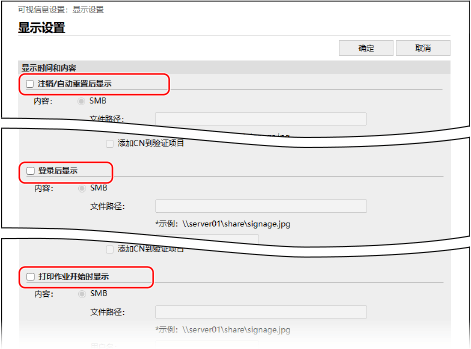
[注销/自动重置后显示]
如果想在用户退出登陆或执行“自动重置”后显示内容,请选中此复选框。
* 如果想在用户退出登陆后显示内容,则需要配置用户启动操作时显示的登录屏幕。[登录屏幕显示设置]
* 如果想在自动重置后显示内容,则需要将执行自动重置之前的时间设置为一分钟以上。[自动重置时间]
[登录后显示]
如果想在用户登录后显示内容,请选中此复选框。
* 需要配置用户启动操作时显示的登录屏幕。[登录屏幕显示设置]
[打印作业开始时显示]
选中此复选框后,当用户从打印屏幕开始打印时(例如用户开始打印强制保留文档时),可以显示内容。
2
配置每个显示定时设置的内容信息。
对于每个显示定时设置中的[内容],请选择用于访问待显示内容的协议([SMB] 或[HTTP/WebDAV]),并输入内容的路径。
如果访问内容时需要身份验证,请输入用户名和密码以访问内容。
选择 [HTTP/WebDAV] 后,请选中 [TLS通信时确认证书] 复选框,以在使用 TLS 加密通信时验证服务器证书。
若要将通用名称 (CN) 添加到验证项目中,请同时选中 [添加CN到验证项目] 复选框。
若要将通用名称 (CN) 添加到验证项目中,请同时选中 [添加CN到验证项目] 复选框。
5
设置 [出现错误时显示的内容]。
如果由于某种原因未显示内容,则可以选择是否显示错误信息。
6
单击 [确定]。
设置已应用,并且 [授权/其他] 屏幕会再次显示。
7
根据需要配置有用的功能。

可以将发布内容的用户的登录信息(用户名和域名)通知指定的网络服务器,并收集该信息。还可以使用本机打印与该内容相关的 PDF 文件。
1
单击 [可视信息设置]  [安全设置]。
[安全设置]。
 [安全设置]。
[安全设置]。随即显示 [安全设置] 屏幕。
2
配置要使用的功能。
当通知网络服务器用户登录信息时
选中[显示内容时通知服务器登录信息] 复选框,并输入网络服务器的地址。
* 您可以用逗号 (,) 分隔多个地址 (最多 255 个字符)。
启用从内容中链接的 PDF 文件的打印时
选中 [允许打印内容] 复选框。
3
单击 [确定]。
将应用设置。
8
从远程用户界面注销。
注释
在显示视觉消息时操作机器
在操作本机之前,关闭视觉消息屏幕。
随时显示视觉消息
可以在控制面板的 [主页] 屏幕上按 [可视信息],以随时显示视觉消息,而不受设置的显示时间的影响。
* 如果在视觉消息设置中配置了多个时间和内容设置,将显示最近显示的内容。
如果使用代理服务器时未显示内容
如果本机使用代理服务器连接到网络,则存储在 高级存储箱 或文件服务器上的内容可能无法显示。如果出现这种情况,请按照以下步骤设置未显示内容的例外地址(即不使用代理服务器的地址)。
配置此设置需要管理员权限。
配置此设置需要管理员权限。
以管理员身份登录远程用户界面  单击 [设置/注册]
单击 [设置/注册]  [授权/其他]
[授权/其他]  [可视信息设置]
[可视信息设置]  [代理服务器设置]
[代理服务器设置]  输入例外地址
输入例外地址 [确定]
[确定]
 单击 [设置/注册]
单击 [设置/注册]  [授权/其他]
[授权/其他]  [可视信息设置]
[可视信息设置]  [代理服务器设置]
[代理服务器设置]  输入例外地址
输入例外地址 [确定]
[确定]* 您可以用逗号 (,) 分隔多个地址 (最多 255 个字符)。